MEmu App Player - это один из лучших эмуляторов операционной системы Android, который позволит вам насладиться всеми приложениями и играми этой мобильной платформы прямо на своем компьютере под управлением Windows. Теперь если вам хочется протестировать какую-то программу или просто поиграть в одну из множества увлекательнейших игр гугловской операционки, то необязательно даже иметь реальное устройство.
Этот эмулятор полностью настраивается на ваши предпочтения и потребности. Кроме регулировки опций самой системы Android, присутствуют дополнительные настройки, такие как выбор разрешения экрана (вплоть до полноэкранного), размещение панели навигации (сверху, снизу, скрывать), использование виртуальной клавиатуры, быстрое получение Root-прав и др. Удобно, что отдельно реализованы кнопки для скриншота, встряхивания, изменения ориентации экрана, очистки памяти, регулировки громкости.
• Программа позволяет запускать приложения разработанные для Андроид телефонов и планшетов на компьютере или ноутбуке, при этом эмулируемое устройство по производительности в играх будет работать быстрее текущих моделей флагманских смартфонов и планшетов. Конечно же этот показатель напрямую зависит от производительности Вашего ПК или ноутбука.
• Пользователь может задать параметры эмулируемого устройства в настройках эмулятора, так например можно установить количество ядер эмулируемого процессора, разрешение экрана в пикселях, объем доступной оперативной памяти, бренд, модель номер телефона и IMEI мобильного устройства, а так же поддержку root.
• MEmu во многом схож с популярным эмулятором Андроид — BlueStacks, но превосходит последний по производительности и может использовать веб-камеру, как камеру андроид устройства.
• В остальном работа с эмулятором полностью повторяет работу с планшетом на Андроид, в том числе и настройки самого Android.
• Переключение между выбранными раскладками клавиатуры осуществляется нажатием клавиш Ctrl+Space (Ctrl+пробел), стоит обратить Ваше внимание, что могут возникать конфликты с программой Punto Switcher, поэтому ее лучше отключить перед запуском эмулятора.
• К недостаткам по сравнению с BlueStacks можно отнести отсутствие возможности установки apk-файлов путем простого перетаскивания на окно запущенной программы MEmy (технология drag-and-drop). Но это не критично, так как программа устанавливает ассоциации apk файлов на установку в MEmu по умолчанию.
• Все нужные приложения и игры можно загружать через магазин Google Play и синхронизировать результаты с Вашим мобильным устройством. Есть возможность устанавливать программы при помощи установщиков (файлы apk). Теперь можно не беспокоиться, что не хватит системных ресурсов или игры будут тормозить. Рекомендуется обновить драйверы видеокарты, а если компьютер имеет две видеокарты, то настроить переключение на одну из них при запуске MEmu эмулятора, чтобы избежать ошибок.
• MEmu позволяет использовать общие папки для Музыки, Видео, Фотографий и Загрузок. Можно имитировать данные GPS прямо на карте - всё это доступно в настройках эмулятора, которые вызываются соответствующей кнопкой в боковой панели. Там же в настройках эмулятора можно выбрать требуемое разрешение экрана, выделить оперативную память и число ядер процессора, придумать любое название производителя своему виртуальному планшету - оно будет передаваться программам требующим название бренда (Samsung, Sony, iPhone или любое другое)
• Виртуальное устройство уже рутовано, Суперпользователь установлен, если это кому-то требуется. Управление может осуществляться мышью, клавиатурой или даже джойстиком. Зум по умолчанию F2/F3 или колёсиком мыши с нажатой клавишей Ctrl.
• Кроме того, при помощи менеджера MEmu - Multiple Instance Manager есть возможность создавать несколько независимых виртуальных Андроид-устройств со своими настройками и аккаунтами, придумать для каждого из них своего производителя и даже сгенерировать различные IMEI.
• Простой и доступный мультиязычный интерфейс, русский язык присутствует, украинская и русская локализации представлены, как в Андроид устройствах.
MEmu имитирует планшет или смартфон на большом экране компьютера или ноутбука с Windows. После установки и запуска эмулятора на экране отобразится рабочий стол операционной системы Android в котором можно полноценно работать. В системе сразу установлен стандартный набор приложений - Play Market (Google Play), Браузер, Менеджер файлов и прочее. В настройках можно поменять язык, добавить аккаунты Google, чтобы можно было использовать синхронизацию и игровые сохранения, в общем всё как в реальном мобильном устройстве, а также можно легко снимать скриншоты любых андроид программ (есть кнопка в панели).
Устанавливать новые приложения можно как из Google Play (нужен аккаунт гугл), так и используя apk-файл. Для второго варианта предусмотрена специальная кнопка на панели задач, либо же достаточно просто кликнуть два раза по самому файлу, и программа появится на экране виртуального девайса.
Если вы протестировали приложение и хотите иметь его на своем реальном устройство, то в MEmu для этого предусмотрели быстрый перенос через специальную кнопку на все той же панели задач: подключите свой смартфон или планшет к ПК через USB-кабель и дождитесь установки.
Стоит также отметить, что в эмуляторе доступна привязка "механической" клавиатуры ПК к определенным действиям на виртуальном устройстве: использование для управления крестовины AWDS, курсора для стрельбы, датчика гравитации и т.д., что значительно упростит игровой процесс, особенно в шутерах.
В целом, MEmu действительно удобный во всех отношениях эмулятор Android, который позволит вам полноценно использовать все преимущества и возможности этой операционки на обычном ПК.
= = = = =
Разработчик: MicrovirtРусский язык: Есть
Статус: Бесплатно
Платформа (ОС): Windows XP - 11
Аналоги: Nox App Player / BlueStacks / Andy / Genymotion / Appetize.io / Remix OS / Phoenix OS и другие...





 (Старпер) Реп.
(Старпер) Реп. 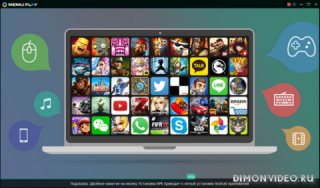








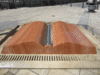

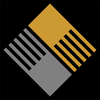

Windows Subsystem for Android (WSA)
Альтернатива для ума и только для редакции от 10.0.22000 21H2
2 ответить